
Peter Holmes
0
2239
537
 Entonces, ¿cómo almacenas tus archivos? ¿Utiliza DropBox 10+ mejores aplicaciones para su Dropbox 10+ mejores aplicaciones para su Dropbox? Si ha estado usando Dropbox durante un tiempo, es posible que no haya notado que se ha creado un ecosistema completo de aplicaciones para utilizar el servicio. Con el tiempo, estas aplicaciones han surgido a ... o alguna otra aplicación de almacenamiento en la nube popular Cómo almacenar permanentemente sus datos en "The Cloud" Cómo almacenar permanentemente sus datos en "The Cloud" ¿Está listo para ingresar a The Cloud? En este artículo, le mostraré cómo puede independizarse en gran medida del almacenamiento de datos local. Proporcionaré una descripción general de cómo Internet puede ... ¿Cómo transfieres archivos desde y hacia tu sitio web? ¿Por qué sigo haciendo preguntas molestas como una voz en off infomercial nocturna??
Entonces, ¿cómo almacenas tus archivos? ¿Utiliza DropBox 10+ mejores aplicaciones para su Dropbox 10+ mejores aplicaciones para su Dropbox? Si ha estado usando Dropbox durante un tiempo, es posible que no haya notado que se ha creado un ecosistema completo de aplicaciones para utilizar el servicio. Con el tiempo, estas aplicaciones han surgido a ... o alguna otra aplicación de almacenamiento en la nube popular Cómo almacenar permanentemente sus datos en "The Cloud" Cómo almacenar permanentemente sus datos en "The Cloud" ¿Está listo para ingresar a The Cloud? En este artículo, le mostraré cómo puede independizarse en gran medida del almacenamiento de datos local. Proporcionaré una descripción general de cómo Internet puede ... ¿Cómo transfieres archivos desde y hacia tu sitio web? ¿Por qué sigo haciendo preguntas molestas como una voz en off infomercial nocturna??
Esto es lo que me pone nervioso por usar el llamado “gratis” Servicios de almacenamiento en línea. Recuerdo cuando Internet realmente comenzó a hacerse popular mientras estaba en la universidad, las soluciones de almacenamiento en línea comenzaron a surgir. Al principio, a estos generalmente se podía acceder a través de FTP o más tarde a través de una aplicación de explorador en línea de primera generación. Podría obtener unos pocos megas de almacenamiento sin costo alguno. Sin embargo, al igual que “Internet gratis” servicios (¿recuerda Internet gratis de NetZero?), esos servicios se cerraron con poca advertencia o se transformaron repentinamente en un servicio pago con una opción gratuita tan limitada que se volvió esencialmente inútil.
¿Por qué poner en riesgo sus archivos? Y si todavía está administrando su sitio web a través de un cliente FTP clásico Los 3 mejores clientes FTP gratuitos para Windows Los 3 mejores clientes FTP gratuitos para Windows FTP es un método útil para compartir archivos y el método de acceso para subir archivos a un servidor web . Aquí están los mejores clientes FTP que puede obtener de forma gratuita. - del tipo que ha existido durante décadas - ¿no crees que es hora de evolucionar hacia un enfoque más fácil y sin interrupciones??
¿Qué tal una forma de incrustar una conexión a su propia cuenta de alojamiento, ya sea solo un servicio de alojamiento de archivos o una cuenta de alojamiento web, directamente dentro del sistema de Windows File Explorer? ¿No sería genial esencialmente “montar” su cuenta de hosting a su computadora? Bueno, podemos hacerlo con una aplicación gratuita realmente genial llamada Swish.
Incrustar un enlace SFTP en el Explorador de Windows
Durante años, probablemente haya utilizado una aplicación como FileZilla Transferir archivos por FTP con FileZilla Transferir archivos por FTP con FileZilla para transferir archivos desde y hacia su cuenta de alojamiento web. Primero inicia el cliente, luego debe escribir todos los detalles de la conexión: el servidor, ID, contraseña y puerto, conectarse, navegar a la carpeta con sus archivos web, descargar el archivo que desea editar, editarlo y luego cárguelo de nuevo a su proveedor de alojamiento web.
Puedes decir molesto?
En su lugar, instale Swish en su PC y ahora tiene una unidad montada conveniente dentro del Explorador de Windows donde puede acceder a todos sus archivos en línea y cuentas de alojamiento web. No más necesidad de un cliente FTP. 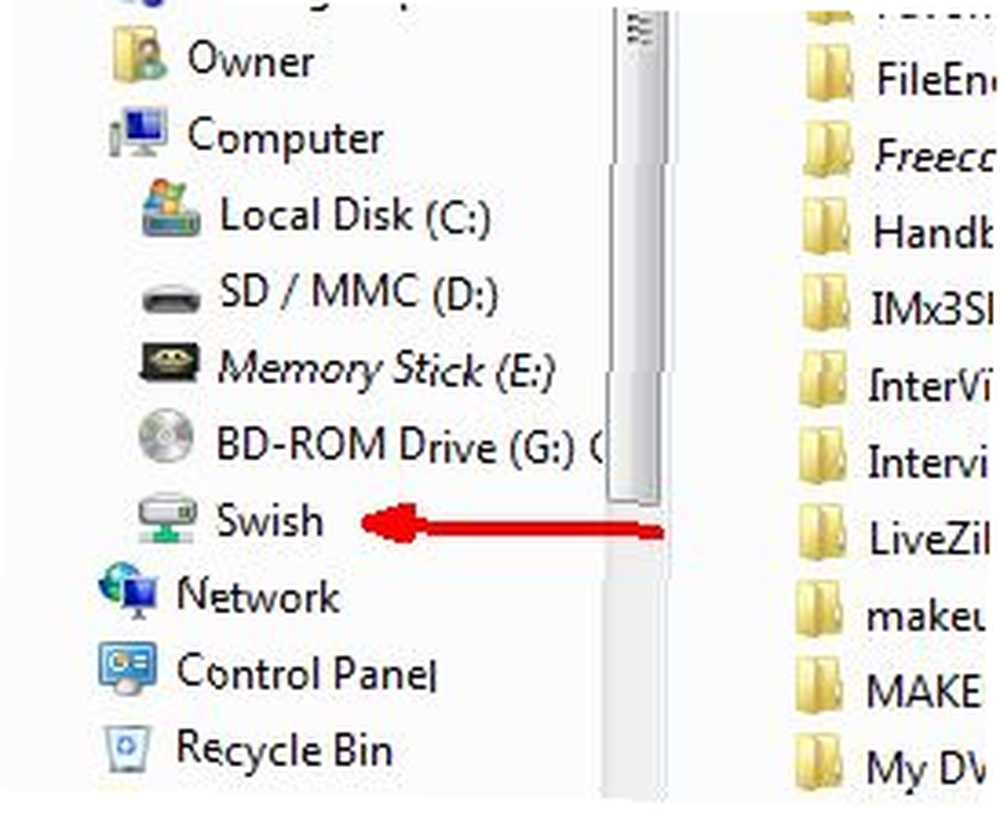
Dentro de este “montado” unidad es en realidad el área donde crea sus múltiples conexiones SFTP. Estas conexiones se muestran individualmente como un subdirectorio en Swish. Para crear una nueva conexión a su cuenta FTP, ya sea un servidor web o una cuenta de alojamiento de archivos con acceso FTP, puede configurarla haciendo clic en “Agregar conexión SFTP”.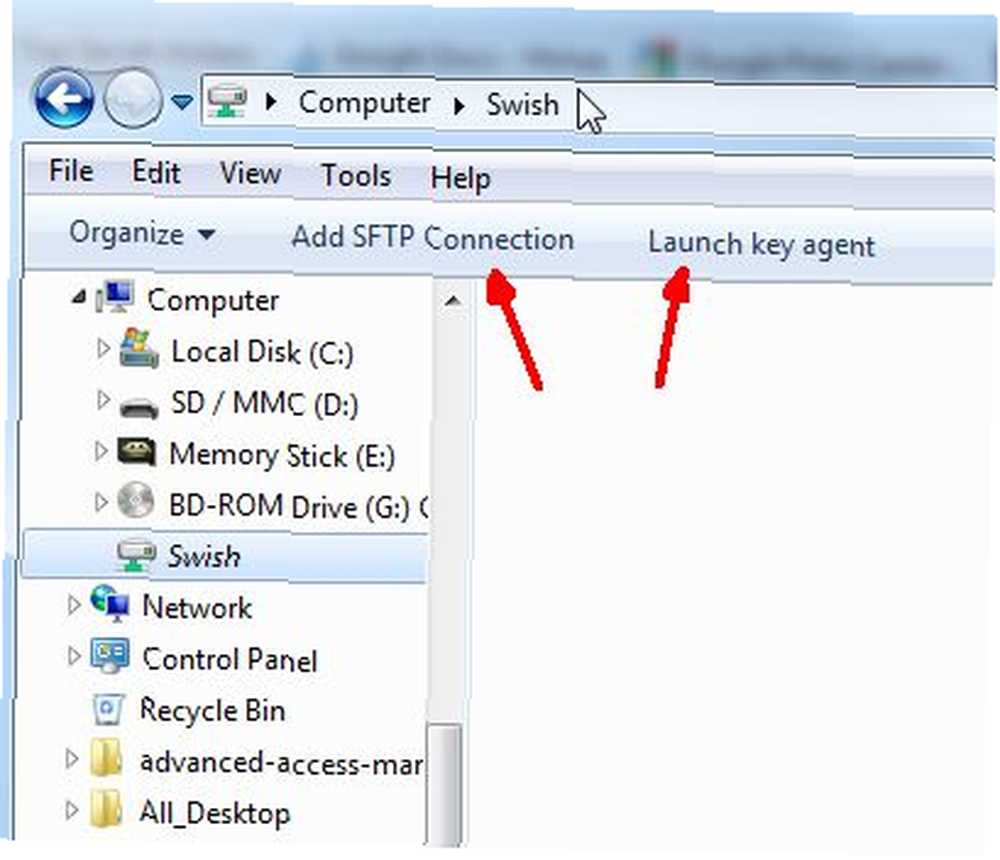
Todo lo que tiene que hacer es completar la cuenta de host FTP, eligiendo el puerto 22 al principio porque es el puerto predeterminado para SFTP, ingrese su nombre de usuario y la ruta del directorio en el que desea comenzar cuando se conecta.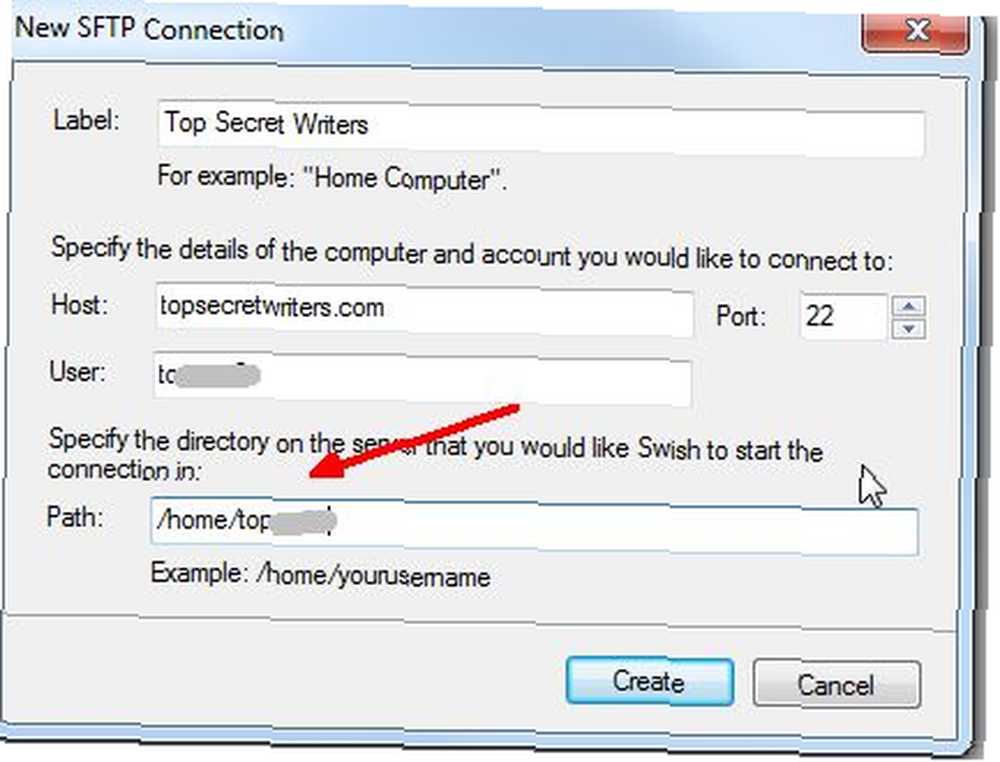
Una vez que Swish se ha conectado a su cuenta, la conexión aparece en el panel derecho en blanco con su propio ícono de conexión de una terminal al lado de un globo.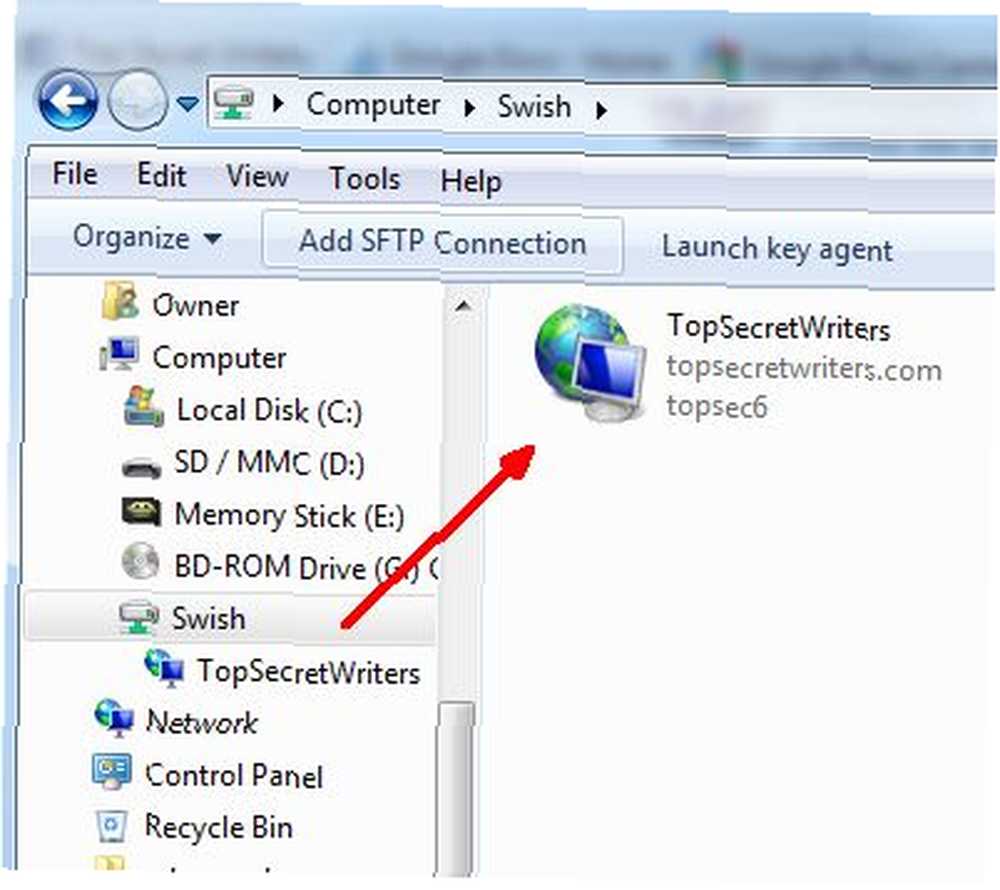
El enlace está protegido por el hecho de que debe escribir la contraseña de la cuenta cuando hace doble clic en la conexión. No se preocupe, solo tiene que escribir la contraseña una vez. Una vez que esté conectado, puede navegar por el sitio, cambiar a otras ventanas en su computadora, navegar a otra parte de su computadora y luego volver a su cuenta FTP montada nuevamente. Es como si su almacenamiento remoto ahora estuviera montado como si estuviera montando una unidad USB o un disco duro externo!
Una vez que abra la cuenta, navegará por el sitio al igual que navega por cualquier otra estructura de archivos en su computadora. No necesita usar ningún comando FTP para navegar: Swish maneja todo en segundo plano.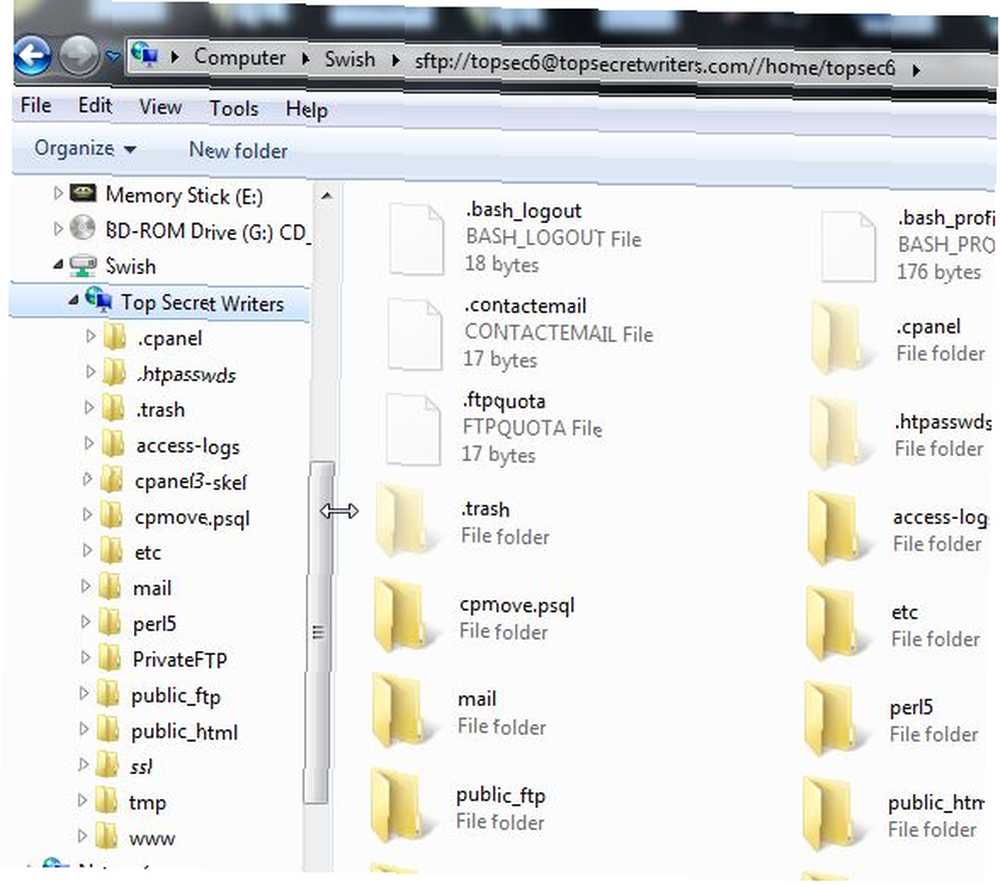
También maneja todos los comandos FTP de fondo para transferencias de archivos. ¿Desea descargar un archivo a su computadora? Bueno, no tendrá ganas de descargar en absoluto. Simplemente haga clic derecho en uno de los archivos en su cuenta y haga clic en “Enviar a” y luego coloca el archivo en tu carpeta de documentos.
Allí, puede editar el archivo usando su editor de texto favorito (o editor WYSIWYG Editor en línea HTML: Un editor en línea gratuito WYSIWYG Editor en línea HTML: Un editor en línea gratuito WYSIWYG) y luego pegarlo nuevamente en la carpeta SFTP montada . Incluso podría copiar carpetas completas en su PC local para poder probar su sitio en un servidor web local como XAMPP Cómo configurar múltiples servidores web portátiles XAMPP en una sola unidad USB Cómo configurar múltiples servidores web portátiles XAMPP en A Unidad USB única Durante algún tiempo, he estado tratando de desarrollar una forma muy rápida y fácil de crear un servidor web virtual (básicamente un servidor web local), en mi disco duro portátil. Sin embargo, no solo uno ..., y luego vuelva a cargar el sitio en su cuenta con una copia y pegue rápido.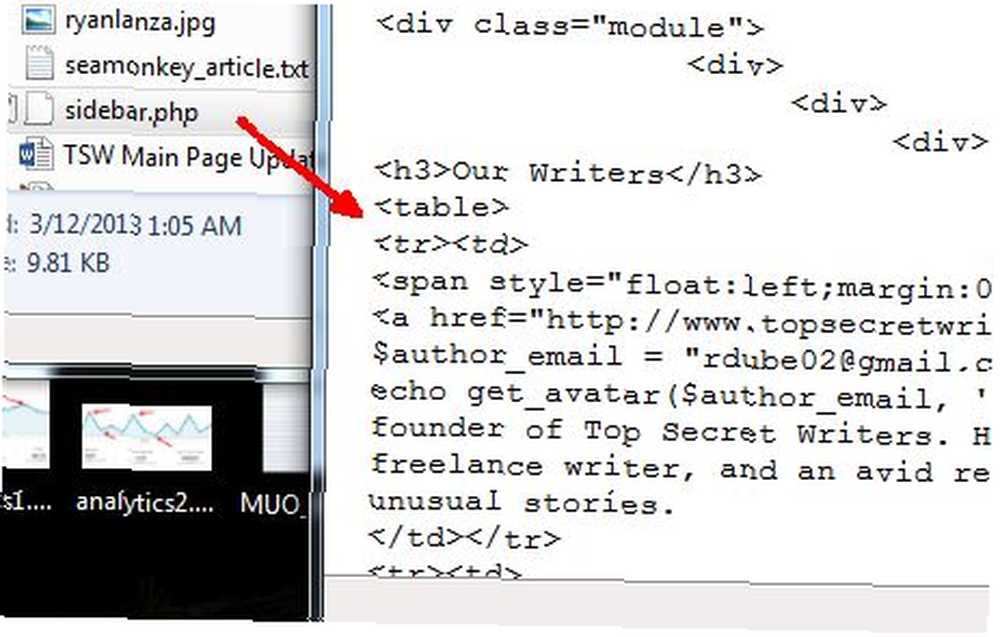
Todo el proceso es mucho más rápido y fácil que hacer todas estas transferencias de archivos utilizando un cliente FTP torpe. Ahora puede hacer todo así, ya que la cuenta de alojamiento remoto es un directorio directamente en su computadora.
Como prueba para ver si la transferencia del archivo fue realmente instantánea o no, en lugar de una sincronización retrasada o programada, intenté pegar un archivo de texto en el directorio SFTP montado vinculado a mi cuenta de alojamiento web.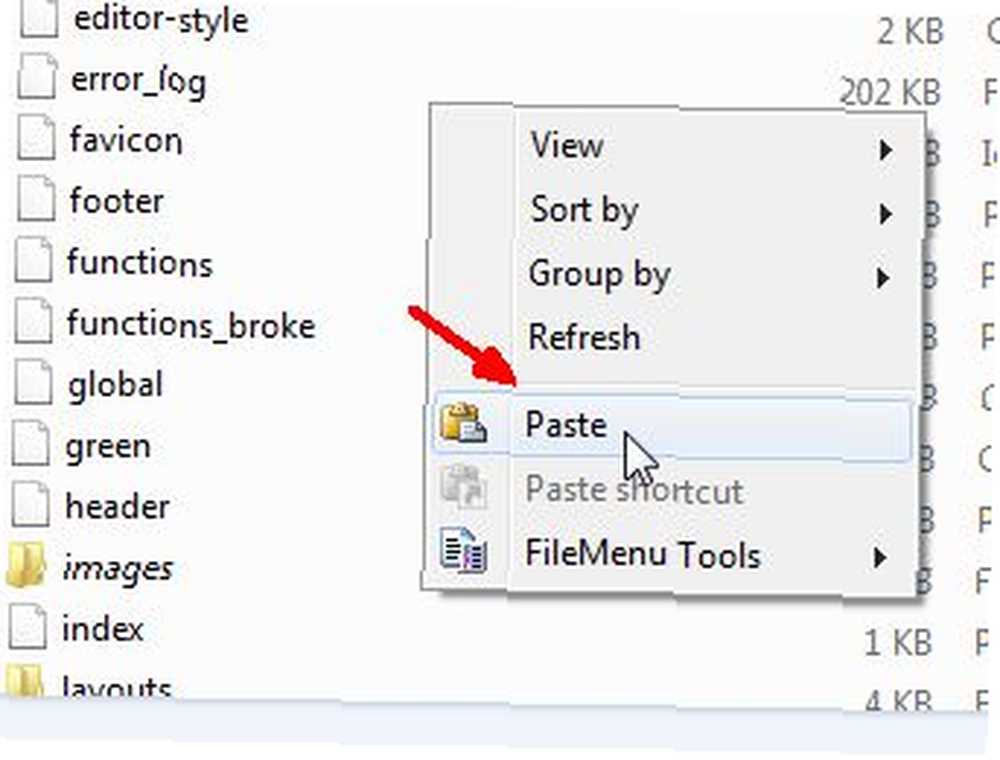
Efectivamente, al conectarme a través de FileZilla, vi que el archivo de texto aparecía casi al instante.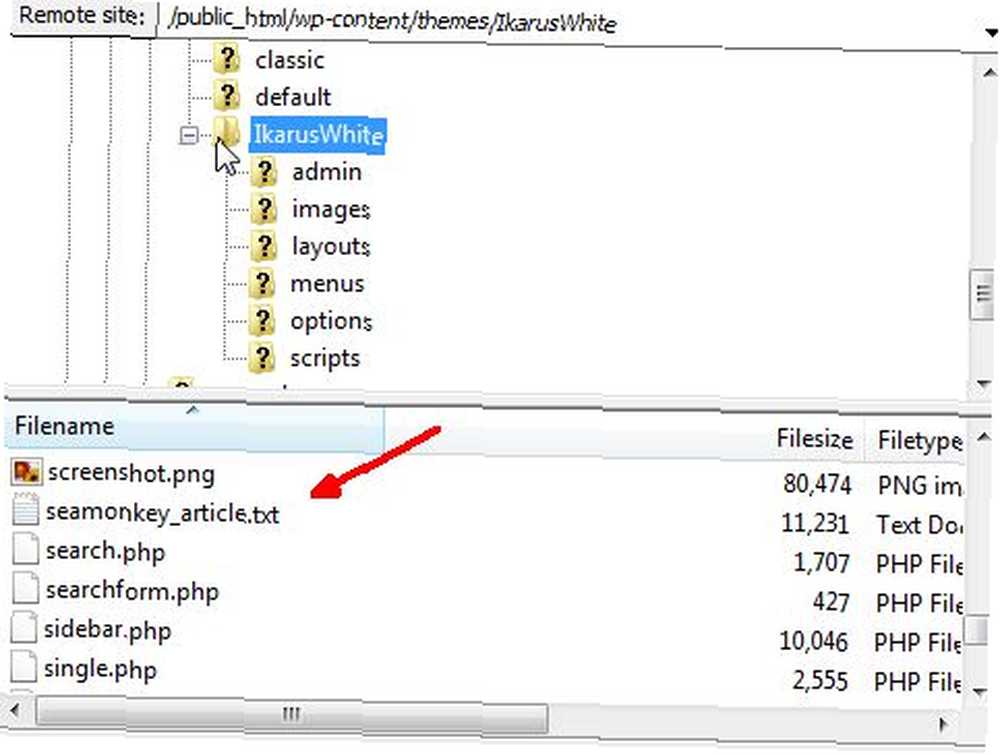
He usado FileZilla para cargar archivos a mi sitio web durante años, pero tengo que ser sincero porque la facilidad y conveniencia de Swish hace que el uso de un cliente FTP se sienta completamente desactualizado. Me encanta el hecho de que estoy sincronizado directamente con mi cuenta remota al igual que usted sincronizaría cualquier cuenta de almacenamiento en la nube. Esto convierte su cuenta remota de alojamiento web o de archivos en el mismo tipo de experiencia sincronizada.
¿Alguna vez has intentado usar Swish como solución de transferencia de archivos? ¿Alguna vez ha usado otros métodos para sincronizar con su cuenta FTP? Comparta sus propios pensamientos y experiencias en la sección de comentarios a continuación..
Crédito de imagen: Transferencia de información a través de Shutterstock











